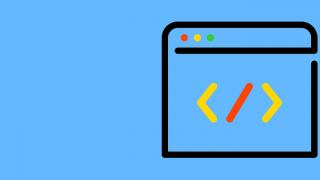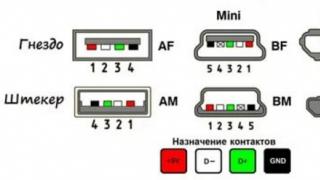Një veçori e re në Windows 10 Creators Update është aftësia për të kontrolluar frekuencën e procesorit në planin tuaj të energjisë. Është i përshtatshëm për ata që duan të rrisin seriozisht jetëgjatësinë e baterisë së pajisjes, ose të zvogëlojnë ngrohjen. Për më tepër, ky funksion funksionon në një mënyrë të zgjuar - nën ngarkesë të lehtë frekuenca mund të rritet mbi atë që keni specifikuar, por nën ngarkesë të rëndë do të jetë ende ajo që keni specifikuar.
Për të konfiguruar këtë veçori, duhet të hapni Panelin e Kontrollit > Opsionet e energjisë > Konfiguro planin e energjisë > Ndrysho cilësimet e avancuara të energjisë. Në dritaren që hapet, shkoni te Menaxhimi i energjisë së procesorit > Frekuenca maksimale e procesorit:
Një vlerë prej 0 MHz do të thotë që frekuenca nuk është e kufizuar. Mund të vendosni çdo vlerë që është më e lartë se frekuenca minimale e procesorit tuaj, por më e ulët se maksimumi: nëse vendosni frekuencën nën minimumin, procesori do të funksionojë në frekuencën minimale, nëse e vendosni mbi maksimum, procesori do të mbingarkojë në frekuencën maksimale. Nëse dëshironi të rrisni jetëgjatësinë e baterisë, por në të njëjtën kohë të mos humbni shumë performancën në detyra të thjeshta si shfletimi në internet, atëherë duhet të vendosni frekuencën 1.5-2 herë më të lartë se minimumi. Shembull: procesori i3-7100U ka një frekuencë minimale prej 400 MHz, për punë konkurruese e vendosim në 800 dhe e kontrollojmë këtë, për shembull, duke lëvizur në shfletues:
Siç mund ta shihni, frekuenca është me të vërtetë e kufizuar në 800 MHz, përdorimi i CPU-së nuk është shumë i lartë dhe reagimi i shfletuesit mbetet pothuajse i njëjtë. Tani le të heqim kufizimin dhe të shohim se si ishte më parë:
Siç mund ta shihni, ngarkesa në procesor nuk ka ndryshuar, por frekuenca është pothuajse 2.5 herë më e lartë. Po, reagimi i shfletuesit është pak më i lartë, por kjo nuk është absolutisht kritike. Pra, për ata që duan të zgjasin jetëgjatësinë e baterisë së laptopit të tyre, kjo metodë duhet të jetë e përshtatshme.
Cilësimet e fuqisë së Windows 10 janë një mjet i fuqishëm për ta mbajtur laptopin tuaj të funksionojë për aq kohë sa të jetë e mundur. Sistemi ju lejon të fikni komponentët që konsumojnë më shumë energji, duke lënë vetëm funksionalitetin minimal të nevojshëm. Por ju mund t'i përdorni këto cilësime për qëllime të tjera.
Menaxhimi i energjisë së kompjuterit dhe laptopit mund të kërkohet në tre raste:
- për të rritur jetëgjatësinë e baterisë (për laptopë);
- për të shpejtuar sistemin dhe aplikacionet;
- për të përmirësuar komoditetin e punës me OS.
Të gjithë parametrat e fuqisë në "Dhjetë" janë konfiguruar në dy mënyra:

Panelet ndryshojnë në paraqitjen dhe grupimin e cilësimeve, por ofrojnë akses në të gjithë artikujt e nevojshëm. Në "Cilësimet" mund të konfiguroni një numër opsionesh bazë dhe shtesë të energjisë, dhe në çdo rast do t'ju duhet të përdorni "Opsionet e energjisë" për të konfiguruar ato shtesë.
Paneli i opsioneve

Për cilësimet e energjisë, mund të modifikoni parametrat në skedat:
- Ekrani. Këtu mund ta rregulloni - sa më i lartë të jetë, aq më shpejt konsumohet ngarkesa. Mund të aktivizoni gjithashtu opsionin "Drita e natës" - deri në orën 7.00 fotografia në monitor do të ngjyroset me tone më pak irrituese rozë. Kur punoni me energji elektrike, ndryshimet në ndriçimin mund të mos merren parasysh.

- Modaliteti i energjisë dhe gjumit. Në këtë seksion, mund të caktoni kohën që pajisja të kalojë në modalitetin e fjetjes dhe të fikni ekranin kur mundësohet nga një rrjet ose bateri. Mund ta vendosni kohën nga vlerat e ofruara në listën rënëse. Vlera minimale është 1 minutë, maksimumi është 5 orë. Ju gjithashtu mund t'i çaktivizoni të gjitha opsionet duke zgjedhur "Kurrë".


- Bateria. Në këtë skedë, mund të konfiguroni kursimin e energjisë që të aktivizohet automatikisht dhe të zbuloni se cilat programe përdorin më shumë energji.

Për të parë të gjitha veçoritë e seksionit "Bateria":

Hapi 2. Vendosni periudhën e raportimit (6 orë, ditë ose javë) dhe llojin e programit.

Shënim! Nëse pajisja nuk punonte me bateri në kohën e zgjedhur, zgjedhja e "Përdorimi i aplikacioneve" do ta lërë listën bosh.
Hapi 3. Ju gjithashtu mund të shihni se sa energji konsumojnë programet kur funksionojnë në rrjet - për ta bërë këtë, zgjidhni "Të gjitha aplikacionet" në listën rënëse.

Hapi 4. Nën Njoftimet e baterisë, shikoni se me çfarë ndriçimi funksionon ekrani. Nëse është rritur, ndiqni lidhjen e integruar "Cilësimet e ekranit" në seksionin "Display" dhe vendosni cilësime të reja.

Hapi 5. Në seksionin "Kursimi i baterisë", konfiguroni kushtet për nisjen e tij automatike, si dhe, sipas dëshirës, zvogëloni ndriçimin e ekranit.

Hapi 6. Konfiguro se si funksionon videoja në seksionin "Cilësimet e avancuara". Për ta bërë këtë, klikoni në lidhjen poshtë këshillave të kursimit.

Hapi 7 Lëvizni poshtë te "Opsionet e baterisë" në dritaren që hapet. Zgjidhni optimizimin e baterisë për të kursyer baterinë. Kontrolloni gjithashtu kutinë e aktivizimit për të shfaqur video me rezolucion të ulët - gjithashtu për të kursyer baterinë.

Shënim! Në çdo seksion, mund të përdorni ndihmën e integruar të Windows 10 duke klikuar në lidhjen "Merr ndihmë".

Paneli i energjisë
Për të hapur këtë panel, mund të:

Në dritaren që hapet mund të:
- rregulloni ndriçimin e ekranit duke përdorur rrëshqitësin;
- zgjidhni skemën e rekomanduar;
- modifikoni një diagram ekzistues.

Skema e furnizimit me energji elektrike është një grup i paracaktuar cilësimesh, sipas të cilave pajisja do të funksionojë nga rrjeti dhe bateria. Një grup bazë cilësimesh ju lejon të caktoni kohën kur ekrani fiket dhe kalon në modalitetin e fjetjes.
Për të ndryshuar cilësimet e furnizimit me energji elektrike:

Në listën shtesë të parametrave, mund të rregulloni mirë sjelljen e sistemit. Cilësimet bazë të disponueshme:
- koha e fikjes dhe disponueshmëria kur punoni nga rrjeti ose bateria;
- funksionimi në rendimentin maksimal të performancës ose kursimit të energjisë.
Për të vendosur parametrat e duhur:

Këto cilësime ndikojnë në funksionimin:
- mënyrat e gjumit, letargji, mënyrat hibride dhe kohëmatësit;
- procesori dhe sistemi i tij i ftohjes;
- Timer JavaScript në shfletuesin IE;
- përshtatës i rrjetit pa tel;
- riprodhimi i videos;
- hard disk;
- porte USB;
- PCI Express;
- shfaqje rrëshqitëse;
- karta video;
- ekran.
Kjo dritare ju lejon gjithashtu të konfiguroni se si reagon sistemi ndaj shtypjes së butonit të energjisë dhe mbylljes së kapakut të laptopit.
Përzgjedhja e Cilësimeve
Në Windows 10, mund të zgjidhni disa skema standarde nëse nuk e keni përditësuar sistemin operativ në versionin 1709. Pas kësaj, të gjitha skemat përveç "E balancuar" dhe asaj aktuale do të fshihen. Ka disa mënyra për të hyrë në to.
Metoda 1. Nëpërmjet një skeme të disponueshme
Hapi 1. Vendosni skemën "E balancuar" duke kontrolluar kutinë e duhur.

Hapi 2. Klikoni me të majtën në ikonën e baterisë në shiritin e detyrave.

Hapi 3. Në dritaren që shfaqet, tërhiqni rrëshqitësin djathtas (skema e performancës maksimale) ose majtas (skema maksimale e kursimeve).

Metoda 2. Nëpërmjet qendrës së lëvizshmërisë
Hapi 1. Hapni aplikacionin përmes kërkimit. Klikoni në ikonën e xhamit zmadhues me klikun e majtë të miut dhe shkruani emrin e aplikacionit, hapni aplikacionin që shfaqet si rezultat i kërkimit.

Hapi 2. Rregulloni ndriçimin dhe modelin (E ruajtur, e balancuar ose Ekonomike).

Nëse nuk keni kohë të kaloni një kohë të gjatë duke studiuar këshilla për cilësimet e OS, për të kursyer baterinë, zvogëloni madhësinë e ekranit sa më shumë që të jetë e mundur. Mos ekzekutoni programe "të rënda" - lojëra me grafikë të kërkuar, shikimin e videove me definicion të lartë. Fikni internetin.
Video - Diagramet e furnizimit me energji elektrike në Windows 10
Në mënyrë që të përdorni burimet e kompjuterit tuaj në mënyrë më efikase, duhet të konfiguroni saktë cilësimet e konsumit të energjisë të kompjuterit tuaj. Windows 10 për sa i përket cilësimeve të kursimit të energjisë nuk është shumë i ndryshëm nga versionet e mëparshme të sistemit operativ.
Për të shkuar në seksionin e kërkuar "Opsionet e energjisë", duhet të shkoni te paneli i kontrollit. Kjo mund të bëhet, për shembull, duke klikuar me të djathtën në butonin Start. Dhe zgjidhni "Control Panel" në menunë e kontekstit ose - nëse keni një laptop - kliko me të djathtën mbi ikonën e baterisë në tabaka e sistemit. Pas kësaj, gjeni artikullin "Opsionet e energjisë". Për ta bërë më të lehtë kërkimin në panelin e kontrollit, në artikullin "Shiko", kaloni pamjen nga kategoritë në ikona.
Si parazgjedhje, Windows ka tre mënyra të performancës. Modaliteti "Performanca maksimale" ju lejon të shijoni sistemin në maksimum - megjithatë, konsumi i energjisë në këtë rast do të jetë i konsiderueshëm. Përkundrazi, "Power Saver" lejon që pajisja të funksionojë më gjatë me energjinë e baterisë. Vërtetë, në kurriz të pushtetit. Opsioni i tretë është një shkëmbim ndërmjet konsumit të energjisë dhe energjisë. Çdo modalitet mund të personalizohet sipas gjykimit tuaj. Për ta bërë këtë, përcaktoni skemën e kërkuar dhe zgjidhni "Konfiguro skemën e furnizimit me energji elektrike".

Në thelb, rregullimi i cilësimeve të energjisë është për vendosjen e kompjuterit në modalitetin e gjumit: ju zgjidhni intervalin kohor optimal për PC-në për të fjetur dhe fikni ekranin për të zvogëluar konsumin e energjisë së kompjuterit.
Cilësimet shtesë të energjisë ju lejojnë të rregulloni mirë konsumin e energjisë. Për shembull, mund të sqaroni nëse sistemi juaj do t'ju kërkojë të vendosni një fjalëkalim kur zgjoheni, pas cilës periudhe kohore kompjuteri do të shkojë në letargji, nëse duhet të lini energjinë te portat USB në modalitetin e gjumit, si do të funksionojë sistemi reagon ndaj shtypjes së butonave në njësinë e sistemit.

Nëse dëshironi të krijoni një plan energjie nga e para, duhet të zgjidhni opsionin "Krijo një plan energjie". Ky artikull mund të ndihmojë gjithashtu nëse cilësimet tuaja të energjisë shkojnë keq kur nisni sistemin. Magjistari i konfigurimit do t'ju kërkojë të zgjidhni një nga tre mënyrat e paracaktuara që dëshironi të modifikoni dhe t'ju lejojë të zgjidhni një emër skeme. Duke personalizuar në mënyrë optimale çdo artikull të cilësimeve shtesë të sistemit, mund të zgjasni jetëgjatësinë e baterisë së laptopit tuaj ose të zvogëloni sasinë e energjisë së konsumuar nga një kompjuter i fuqishëm desktop.
Çdo ditë e më shumë përdorues po përditësojnë sistemet e tyre operative. Sistemi më optimal sot mund të quhet Windows 10. Ai kombinon të gjitha cilësitë e mira të sistemeve operative të mëparshme dhe disa parametra dhe aftësi shtesë.
Furnizimi me energji elektrike është një pjesë e rëndësishme e dhjetë, kështu që ky artikull do të diskutojë të gjithë konfigurimin dhe optimizimin e këtij parametri. Në përgjithësi, furnizimi me energji elektrike është përgjegjës për performancën dhe funksionimin e një kompjuteri ose laptopi. Është e mundur që pas rregullimit të furnizimit me energji, performanca e sistemit të bëhet shumë herë më e lartë dhe më e mirë.
Si të konfiguroni cilësimet e energjisë në Windows 10
Për të filluar, duhet të klikoni në "start", pastaj në "parametrat",
Pastaj duhet të klikoni në skedën "sistemi".


1. Vendosja e ekranit që të fiket automatikisht. Gjëja e parë që mund të personalizoni është ekrani juaj. Pasi të shkoni te "modaliteti i energjisë dhe gjumit", do të vini re nëntitullin "ekran". Poshtë tij ka dy artikuj, përkatësisht "kur mundësohet nga bateria" dhe "kur furnizohet nga rrjeti". Aty duhet të vendosni opsionet e nevojshme. Ju mund të bëni një zgjedhje që varion nga një minutë në pesë orë. Ekziston edhe një opsion "kurrë". Nëse e zgjidhni, ekrani do të funksionojë gjithmonë dhe nuk do të bëhet i zi.

2. Cilësimet e gjumit. Nëse ky parametër është konfiguruar gabimisht, mund të lindë një problem i vogël. Shpesh, përdoruesit e Win 10 përballen me faktin se pajisja e tyre fiket kur i pëlqen ose pas njëfarë kohe, për shembull, pas 5 minutash. Pavarësisht gjithë kësaj, ata pretendojnë se kanë gjithçka të rregulluar. Në 99% të rasteve, njerëzit nuk i kanë konfiguruar plotësisht cilësimet e tyre, kjo është arsyeja pse lind një problem i ngjashëm. Nën titullin "gjumë" mund të shihni të njëjtën gjë si në paragrafin e mëparshëm. Këtu mund të vendosni gjithashtu kohën pas së cilës do të ndodhë kalimi në modalitetin e gjumit.

3. Parametrat e lidhur. Ky nëntitull ndodhet nën "ekran" dhe "gjumë". Këtu duhet të klikoni në "opsionet e avancuara të energjisë".

Pas hapjes së kësaj lidhjeje, do të shfaqen cilësime shtesë. Për të filluar, mund të zgjidhni mënyrën e dëshiruar, për shembull, performancë të ekuilibruar ose të lartë. Nëse jeni të kënaqur me modalitetin standard, duhet të klikoni në "konfigurimin e skemës së furnizimit me energji" përballë modalitetit tuaj.

Aty mund të zgjidhni të njëjtat parametra si në dy paragrafët e mëparshëm të këtij neni. Por kjo nuk është e gjitha. Teksti i vogël "ndrysho cilësimet e avancuara të energjisë" të tërheq vëmendjen.

Tashmë ka një mjedis më të thellë atje. Mund ta konfiguroni hard diskun që të fiket, të konfiguroni më shumë cilësime të gjumit, baterisë dhe ekranit dhe më shumë. Nëse kompjuteri nuk funksionon siç duhet, është më mirë të klikoni në butonin "Rivendosni cilësimet e paracaktuara". Pasi të klikoni, të gjitha cilësimet do të kthehen në vendin e tyre siç ishin kur sistemi u ndez për herë të parë.

4. Në seksionin me diagramet e furnizimit me energji elektrike, ekziston një mundësi tjetër për të konfiguruar furnizimin me energji elektrike në makinën tuaj. Në të majtë ka disa opsione nga të cilat duhet të zgjidhni "veprimi i butonave të energjisë" ose "veprimi kur mbyllni kapakun".

Në këtë seksion, mund të vendosni se çfarë do të ndodhë kur shtypni butonin e ndezjes, kur shtypni butonin e gjumit dhe kur mbyllni kapakun, nëse po flasim për një laptop. Këtu gjithçka duhet të konfigurohet për t'iu përshtatur nevojave tuaja. Për shembull, në çdo menu që shfaqet mund të zgjidhni "gjumë", "letargji", "nuk kërkohet veprim" dhe kështu me radhë.

Pas kryerjes së të gjitha operacioneve të përshkruara më sipër, të gjitha gabimet dhe problemet e mundshme duhet të zhduken, ose Windows 10 do të funksionojë në modalitetin e dëshiruar nga përdoruesi. Në fakt, gjithçka është shumë e thjeshtë. Mjafton të konfiguroni sistemin një herë, dhe pastaj të harroni të gjitha problemet e mundshme. Vendosja e cilësimeve të energjisë do të zgjasë jo më shumë se 5 minuta, pavarësisht nga niveli juaj i aftësisë kompjuterike.
Versioni më i fundit i Windows OS është krijuar jo vetëm për PC desktop, por edhe për laptopë dhe tableta. Prandaj, çështja e rritjes së jetëgjatësisë së baterisë së një pajisjeje bëhet më e rëndësishme se kurrë. Për ta arritur këtë, duhet të bëni cilësimet e sakta të energjisë në Windows 10.
Për të filluar optimizimin e opsioneve tuaja të energjisë, hapni Start dhe zgjidhni menunë Opsionet" Ju gjithashtu mund të hyni në këtë meny duke përdorur tastet e shkurtoreve Fitore + I.
Në dritaren e opsioneve, shkoni te seksioni Sistemi».

Në zonën e majtë të dritares, shkoni te " Kursimi i baterisë", dhe në të djathtë hapni lidhjen" Përdorimi i baterisë».

Në këtë dritare, sistemi do të shfaqë statistikat e përdorimit të aplikacionit. Bazuar në këto të dhëna, do të jeni në gjendje të identifikoni se cilat aplikacione përdorin më shumë baterinë, cilat aplikacione duhet të bllokohen që të mos funksionojnë në sfond, etj. Klikoni shigjetën në këndin e sipërm majtas për t'u kthyer një pozicion prapa.

Tani, në fund të dritares, shkoni te " Cilësimet e kursimit të baterisë».

Modaliteti i kursimit të baterisë ju lejon të rrisni jetëgjatësinë e baterisë së laptopit ose tabletit tuaj duke çaktivizuar njoftimet me shtytje dhe duke ndaluar programet të funksionojnë në sfond.
Duke konfiguruar këtë modalitet, mund të specifikoni përqindjen e mbetur të karikimit në të cilën do të aktivizohet kursimi i energjisë dhe gjithashtu të shtoni programe në listën e përjashtimeve që mund të funksionojnë në sfond dhe të dërgoni mesazhe shtytëse pavarësisht nga niveli i karikimit.

Klikoni butonin prapa. Tani, në panelin e majtë të dritares, hapni skedën "Power and Sleep". Për të kursyer energjinë e baterisë, vendosni jetëgjatësinë e baterisë së ekranit në minimum. Pak më poshtë, specifikoni kohën e papunë për pajisjen, pas së cilës ajo do të kalojë në modalitetin e fjetjes.

Në të njëjtin seksion, klikoni në "Cilësimet e avancuara të energjisë" për të shfaqur dritaren klasike të menaxhimit të energjisë. Këtu, përveç kohës kur ekrani fiket dhe pajisja kalon në modalitetin e fjetjes, mund të rregulloni nivelin e ndriçimit të ekranit në varësi të funksionimit të tij: nga rrjeti dhe nga bateria.